Page 1
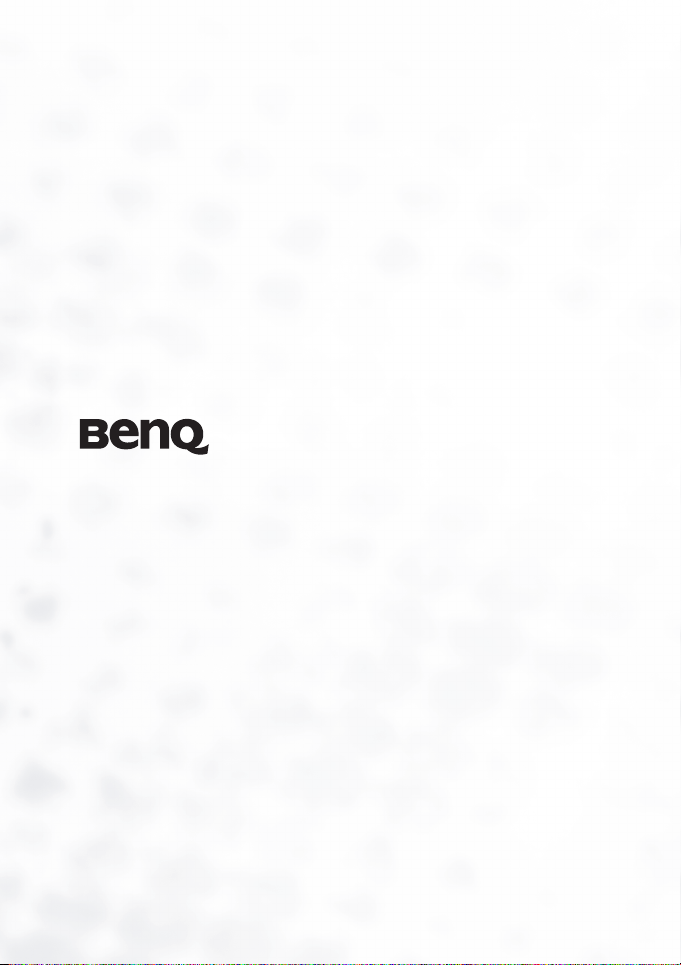
DC C500 数码相机
用户手册
欢迎
Page 2
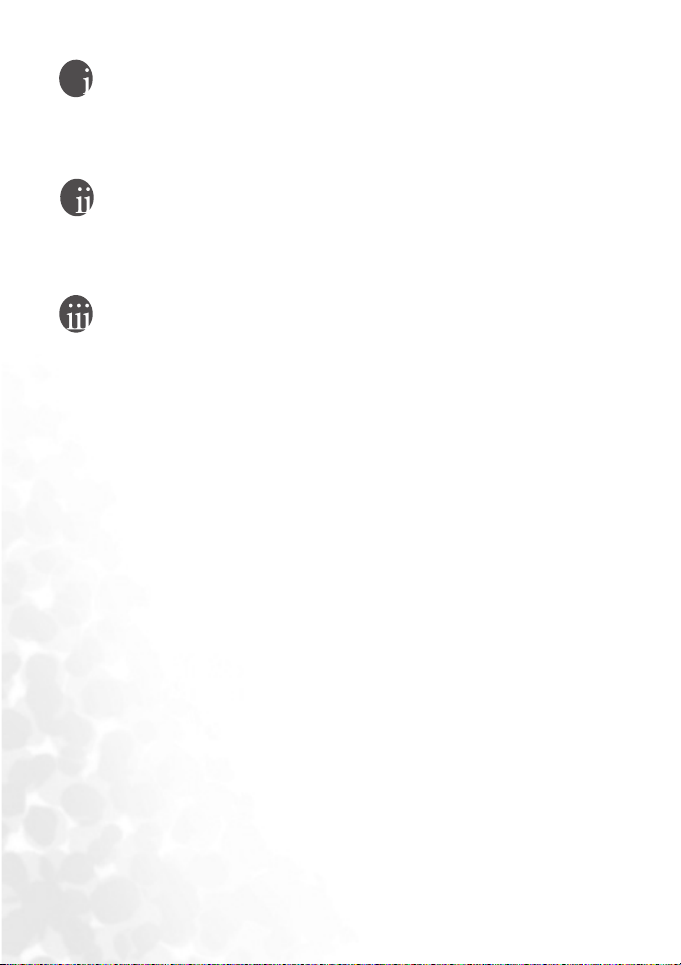
版权
版权所有 2005 by 明基电通信息技术有限公司。保留所有权利。未经本公司事先书面许
可,不得以任何形式和电子、机械、磁学、光学、化学、手册以及其它任何方式复制、传
播、转录本出版物的任何部分,也不得将任何部分存储到检索系统中或翻译成任何语言或
计算机语言。
免责声明
明基电通信息技术有限公司对于本文档的内容不提供任何明示或隐含的陈述或担保,特别
是对于适销性和针对特定目的的适用性不提供任何担保。另外,明基电通信息技术有限公
司保留修订本出版物和随时修改本文档内容而不需要通知任何人的权利。
保管相机
• 不要在下列环境范围条件下使用相机:温度低于 0ºC 或高于 40ºC。
• 不要在下列环境条件下使用或存放相机:
-
直接阳光照射
- 高且多尘的地方
- 靠近空调、电热器或其它热源的地方
- 在阳光直接照射的封闭汽车内
- 不稳定的位置
• 如果相机潮湿,应尽快用干布擦拭。
• 盐或海水可能导致相机严重损坏。
• 不要使用酒精等有机溶剂清洁相机。
• 如果镜头或取景器脏了,应使用镜头刷或软布清洁镜头。不要用手指触摸镜头。
• 为防止触电,不要尝试自行拆卸或修理相机。
• 水可能会导致火灾或电击,因此应将相机存放在干燥的地方。
• 当正在下雨或下雪时,不要在户外使用相机。
• 不要在水中或靠近水的地方使用相机。
• 如果异物或水进入相机,应立即关闭电源,并取出电池和断开电源适配器。取出异物或
擦干水,然后将相机送到维修中心进行检修。
• 将数据尽快转移到计算机以避免丢失图像或视频剪辑。
Page 3
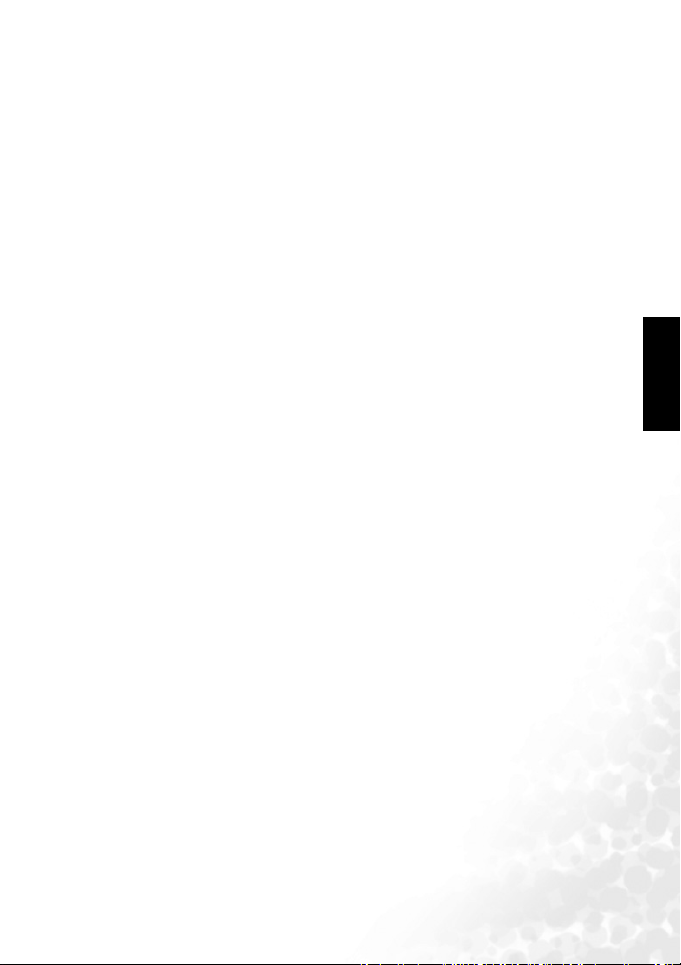
BenQ DC 5530 User’s Manual
目录
1. 熟悉 DC C500....................................................................... 1
1.1 检查包装中的物品........................................................ 1
1.2 DC C500 组件 ............................................................... 1
1.2.1 前部视图 ............................................................ 1
1.2.2 后部视图 ............................................................ 2
1.2.3 LED 指示灯......................................................... 2
2. 准备使用 DC C500 .............................................................. 3
2.1 安装电池....................................................................... 3
2.2 电池充电....................................................................... 3
2.3 插入和取出 SD 存储卡
(可选附件)
3. 使用 DC C500....................................................................... 5
3.1 捕获模式....................................................................... 5
3.1.1 开始捕获图像 ..................................................... 5
3.1.2 捕获模式 LCD 显示屏信息 ................................... 6
3.1.3 选择屏幕语言 ..................................................... 7
3.1.4 设置日期和时间 .................................................. 7
3.1.5 使用正常模式 ..................................................... 7
3.1.6 使用微距模式 ..................................................... 7
3.1.7 使用闪光 ............................................................ 8
3.1.8 使用自拍 ............................................................ 9
3.1.9 使用数码变焦功能............................................... 9
3.1.10 捕获模式菜单设置............................................. 10
3.1.10.1 拍照菜单.................................................. 10
.................................................................. 4
3.1.10.1.1 尺寸................................................10
3.1.10.1.2 质量................................................10
3.1.10.1.3 情境................................................10
3.1.10.1.4 EV ..................................................10
3.1.10.1.5 白平衡 ............................................11
简体中文
iii
Page 4
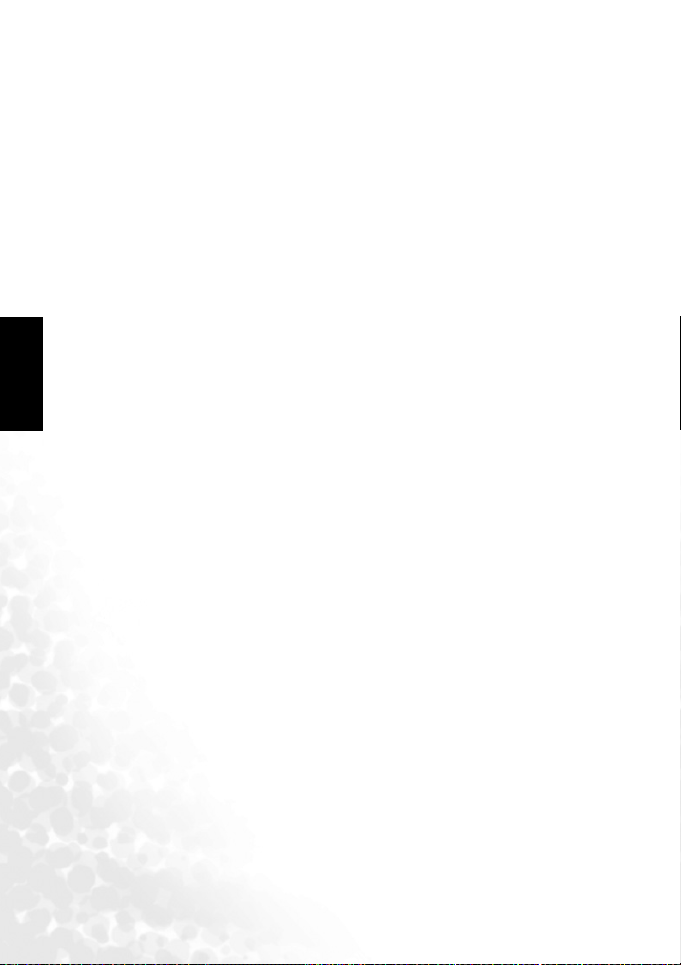
BenQ DC 5530 User’s Manual
3.1.10.1.6 ISO .................................................11
3.1.10.1.7 色彩................................................11
3.1.10.1.8 饱和度 ............................................12
3.1.10.1.9 清晰度 ............................................12
3.1.10.1.10 快速查看 .......................................12
3.1.10.1.11 日期记录 .......................................12
3.1.10.1.12 退出 ..............................................12
3.2 视频模式..................................................................... 12
3.2.1 视频模式 LCD 显示屏信息 ................................. 12
3.2.2 录制视频剪辑 ................................................... 13
简体中文
3.2.3 视频模式菜单设置............................................. 13
3.2.3.1 视频菜单.................................................. 13
3.2.3.1.1 EV ....................................................13
3.2.3.1.2 白平衡 ..............................................13
3.2.3.1.3 退出 .................................................13
3.3 播放模式..................................................................... 13
3.3.1 播放模式 LCD 显示屏信息 (图像)................... 13
3.3.2 播放模式 LCD 显示屏信息 (视频)................... 14
3.3.3 播放模式 - 基本操作.......................................... 14
3.3.3.1 查看图像.................................................. 14
3.3.3.2 放大图像.................................................. 14
3.3.3.3 缩略图显示 .............................................. 15
3.3.3.4 幻灯片显示 .............................................. 15
3.3.3.5 保护文件.................................................. 16
3.3.3.6 删除文件.................................................. 16
3.3.4 播放模式菜单设置............................................. 17
3.3.4.1 回放菜单.................................................. 17
3.3.4.1.1 删除 .................................................17
3.3.4.1.2 复制到卡...........................................17
3.3.4.1.3 幻灯片 ..............................................17
3.3.4.1.4 DPOF................................................17
3.3.4.1.5 保护 .................................................17
3.3.4.1.6 缩略图 ..............................................17
3.3.4.1.7 退出 .................................................17
iv
Page 5

BenQ DC 5530 User’s Manual
3.4 设置模式..................................................................... 18
3.4.1 日期 / 时间 ....................................................... 18
3.4.2 格式化.............................................................. 18
3.4.3 蜂鸣声.............................................................. 18
3.4.4 语言 ................................................................. 18
3.4.5 自动关闭相机 ................................................... 18
3.4.6 出厂设置 .......................................................... 18
3.4.7 退出 ................................................................. 18
4. 与 PC 相关的功能 ............................................................. 19
4.1 附带软件..................................................................... 19
4.2 将图像 / 视频剪辑传送到计算机................................ 19
4.2.1 步骤 1:将相机连接到计算机 ............................ 20
4.2.2 步骤 2:下载录制的图像 / 视频剪辑 ................... 20
4.3 将 DC C500 用作 PC 相机........................................... 20
4.3.1 步骤 1:安装 PC 相机驱动程序 .......................... 20
4.3.2 步骤 2:将 DC C500 连接到计算机 ..................... 21
4.3.3 步骤 3:运行应用程序软件 ................................ 21
4.4 连接到支持 PictBridge 的打印机 (可选功能).......... 22
4.4.1 设置 DPOF........................................................ 22
4.4.2 PictBridge 功能 .................................................. 23
5. 故障排除............................................................................. 24
6. 规格 ..................................................................................... 26
简体中文
7. 服务信息............................................................................. 27
v
Page 6
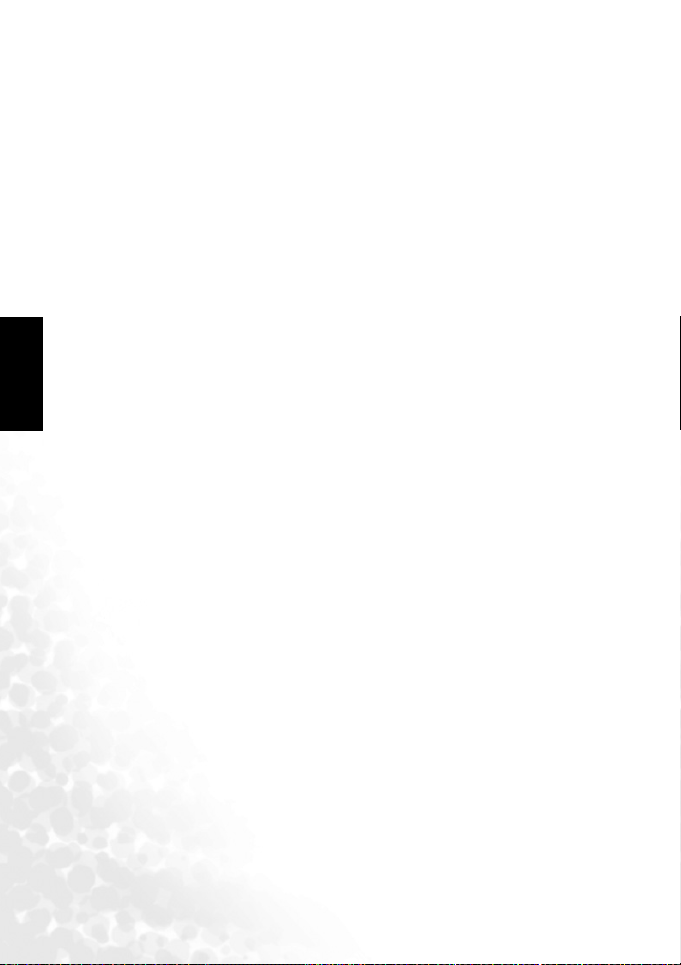
BenQ DC 5530 User’s Manual
简体中文
< 备忘录 >
vi
Page 7
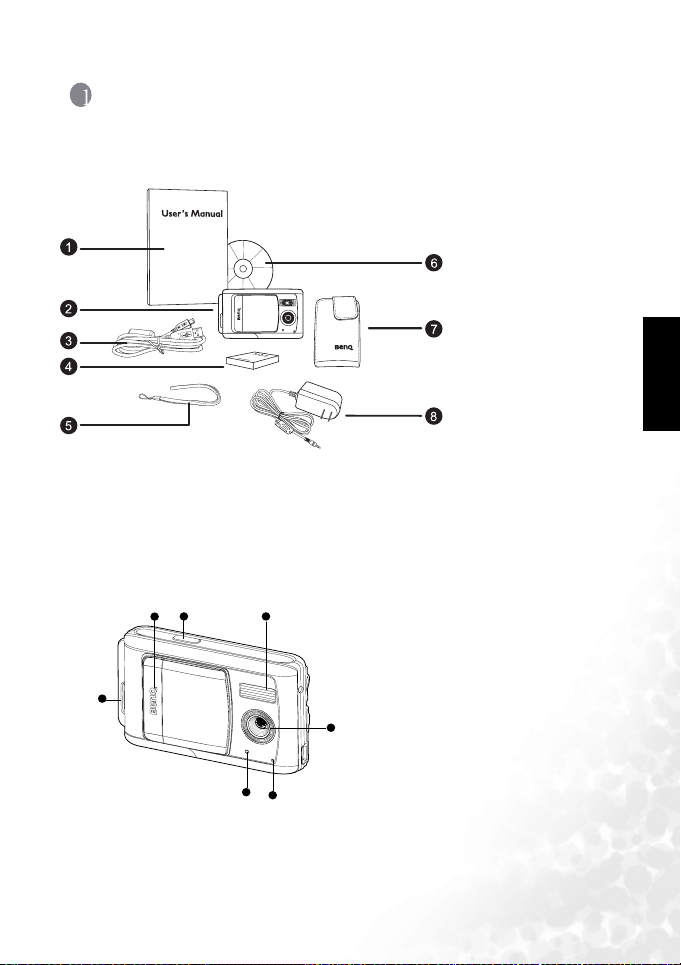
1 熟悉 DC C500
1.1 检查包装中的物品
打开包装盒并检查下列物品是否齐全。
1. 用户手册
2. DC C500 数码相机
3. USB 线
4. 锂离子充电电池
5. 手提带
6. DC C500 软件光盘
7. 相机袋
8. 交流电源适配器
如果任何物品缺失或损坏,请与经销商联系。妥善保管包装材料,以备将来需要送
修时使用。
1.2 DC C500 组件
1.2.1 前部视图
3
2
1
4
5
1. 手提带孔眼
2. 镜头盖
3. 快门按钮
4. 闪光灯
5. 镜头
6. 麦克风
7. 自拍 LED
简体中文
7
6
熟悉 DC C500
1
Page 8
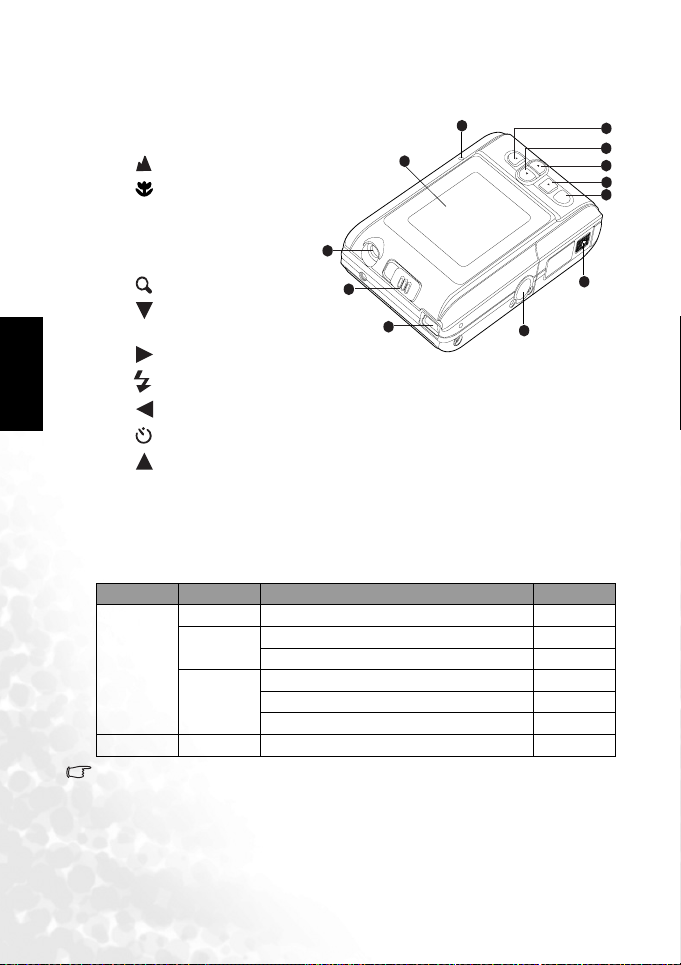
简体中文
1.2.2 后部视图
1. DC IN 5V 插口
2. 焦距开关
[] 正常模式
[] 微距模式
3. USB 插口
4. 三角架槽口
5. 电池 /SD 存储卡仓盖
6. OK (确定)按钮
[] 变焦按钮
7. [ ] 箭头按钮 (向下)
MODE (模式)按钮
8. [ ] 箭头按钮 (向右)
[] 闪光按钮
9. [ ] 箭头按钮 (向左)
[]自拍按钮
10. [ ] 箭头按钮 (向上)
MENU (菜单)按钮
11. LCD 显示屏
12. 状态 LED
1
2
3
12
11
4
1.2.3 LED 指示灯
指示灯 状态 说明 / 活动 声音
无 • 相机正在通电。 是 1
稳定绿色 • 正在通过 USB 进行通讯 / 传送。 否
状态 LED
自拍 LED 闪烁红色 • 自拍功能被激活。 是 2
1 相机发出一次蜂鸣声。
2 相机发出 10 次蜂鸣声 10 秒钟,发出 5 次蜂鸣声 5 秒钟。
闪烁绿色 • 闪光灯正在充电。 否
• 相机已准备好捕获图像或录制视频剪辑。 否 1
• 相机正在充电。 否
• 图像正在存储到存储卡或内部存储器中。 否
10
9
8
7
6
OK
5
2
熟悉 DC C500
Page 9
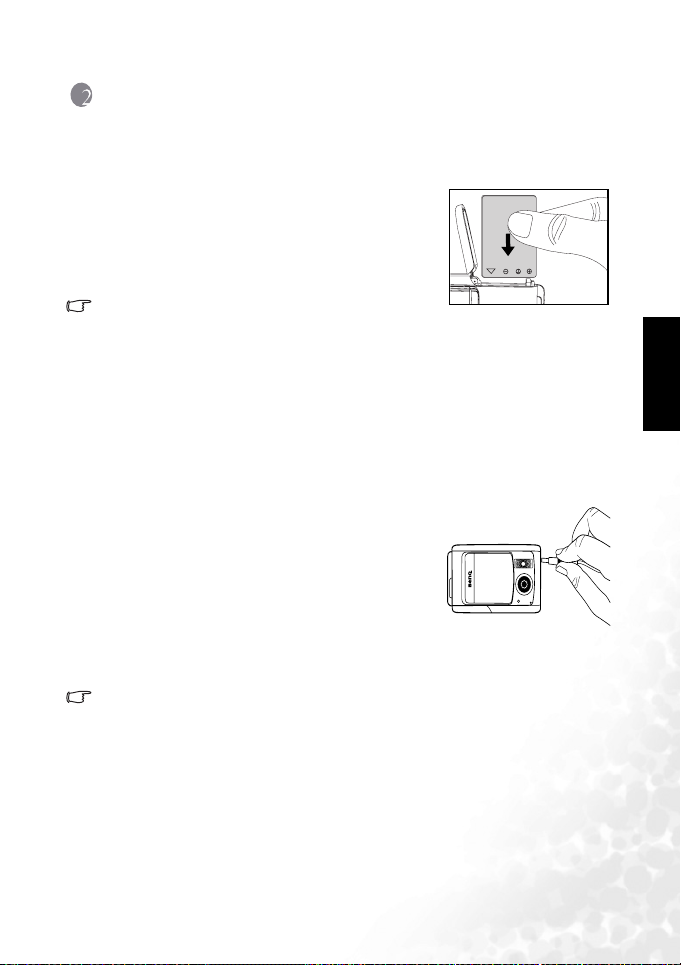
2 准备使用 DC C500
2.1 安装电池
我们强烈建议您在本相机中只使用指定的锂离子充电
电池。在装入或取出电池之前,请确保关闭相机的电
源。
装入电池:
1. 推开电池 /SD 存储卡仓盖。
2. 按照如图所示的正确方向装入电池。
• 倾斜电池锁定杆,按照箭头所示的方向拿着电池,使电池的标
签面朝向相机正面,然后装入电池。
3. 关闭电池 /SD 存储卡仓盖。
取出电池:
1. 推开电池 /SD 存储卡仓盖。
2. 松开电池锁定杆。
3. 电池弹出一部分后,轻轻地将其完全拉出。
2.2 电池充电
交流电源适配器可以对电池充电,或者用作相机的电
源。在开始之前,请确保关闭相机的电源,然后装入
电池。
1. 将交流电源适配器的一端插入相机上的 DC IN 插
口。
2. 将交流电源适配器的另一端插入墙壁电源插座。
• 开始充电时,状态 LED 闪烁绿色;电池充电完毕
后,变成稳定绿色。
• 建议您在充电之前,完全耗尽电池电量。
• 充电时间会因周围环境温度和电池状态不同而有所差异。
• DC C500 必须使用指定的交流电源适配器。因使用不正确的适配器而导致的损坏不在保修范围
内。
• 充电之后或长时间使用之后,电池可能会略微发热。这是正常现象,并非工作异常。
• 在寒冷地方使用相机时,应将相机和电池放在外衣内以使它们保持温暖。
• 打开电池仓盖但不取出电池时,不会断电。取出电池后,应尽快重新装入电池,以确保日期和时
间不会被重置。
• 我们建议您在初次使用时,对电池充电至少 12 个小时。
简体中文
准备使用 DC C500
3
Page 10

简体中文
2.3 插入和取出 SD 存储卡 (可选附件)
DC C500 配备 16 MB 内部存储器 (其中 14 MB 用于存
储图像),可用于录制视频剪辑和捕获图像。此外,还
可以使用选购的 SD (Secure Digital) 存储卡扩展存储容
量,从而存储更多文件。
1. 在插入或取出存储卡之前,务必关闭相机的电源。
2. 按照如图所示的正确方向插入 SD 存储卡。
3. 关闭电池 /SD 存储卡仓盖。
如要取出 SD 存储卡,请确保关闭相机电源。轻轻
地按一下存储卡的边缘,卡会弹出来。
• 在初次使用之前,务必利用本相机格式化 SD 存储卡。
• 为防止意外消除 SD 存储卡上的有用数据,可以将写保护
开关 (位于 SD 存储卡侧面)推到 LOCK (锁定)位
置。
• 如需保存、编辑或消除 SD 存储卡上的数据,必须解除卡
锁定。
• 支持下列容量的 SD 存储卡:8 MB、 16 MB、 32 MB、 64 MB、 128 MB、 256 MB、 512 MB
和 1 GB。 DC C500 兼容由 Panasonic、 To sh iba 和 Sandisk 制造的 SD 存储卡。有关购买信
息,请与当地经销商联系。
4
准备使用 DC C500
Page 11
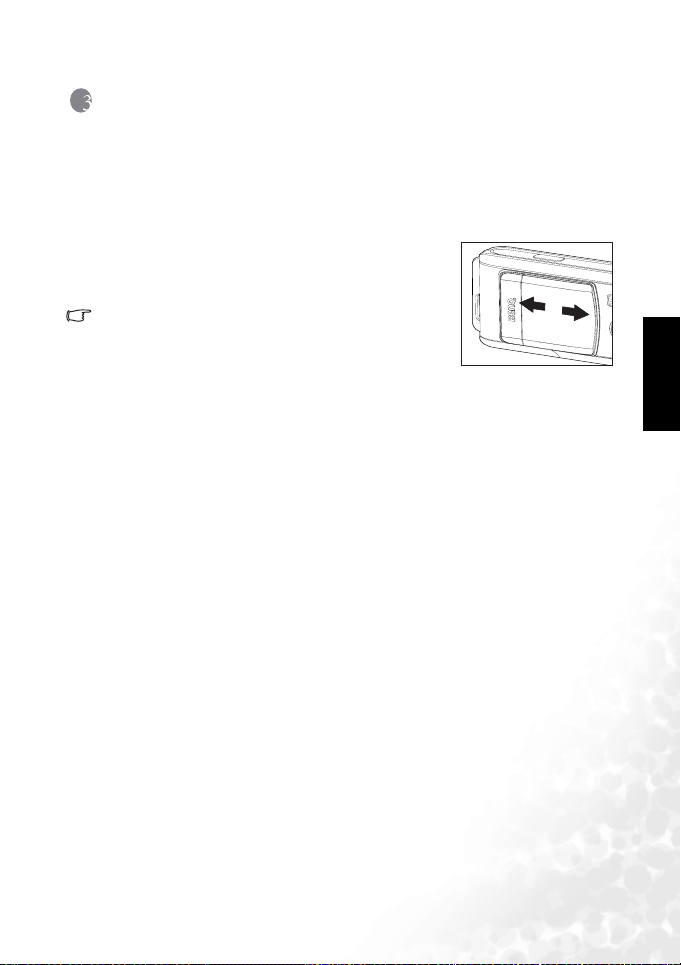
3 使用 DC C500
3.1 捕获模式
3.1.1 开始捕获图像
1. 推开镜头盖以打开相机电源。相机开始启动,并发出
一次蜂鸣声。
2. 在 LC D 显示屏中选景。
3. 按快门按钮。
• 若要关闭相机电源,请推回镜头盖。
• 在强烈阳光或明亮光线条件下, LCD 显示屏会发暗。这是正常
现象。
• 为防止图像模糊,在按快门按钮时应拿稳相机。在光线较弱的条
件下拍摄时,这一点尤其重要,因为在这种情况下相机可能减慢快门速度以确保图像正确曝光。
• 当 [ 快速查看 ] 设成 [ 开启 ] 时,在捕获图像并写入到存储器中的同时,会显示捕获的图像。
ON
OFF
简体中文
使用 DC C500
5
Page 12
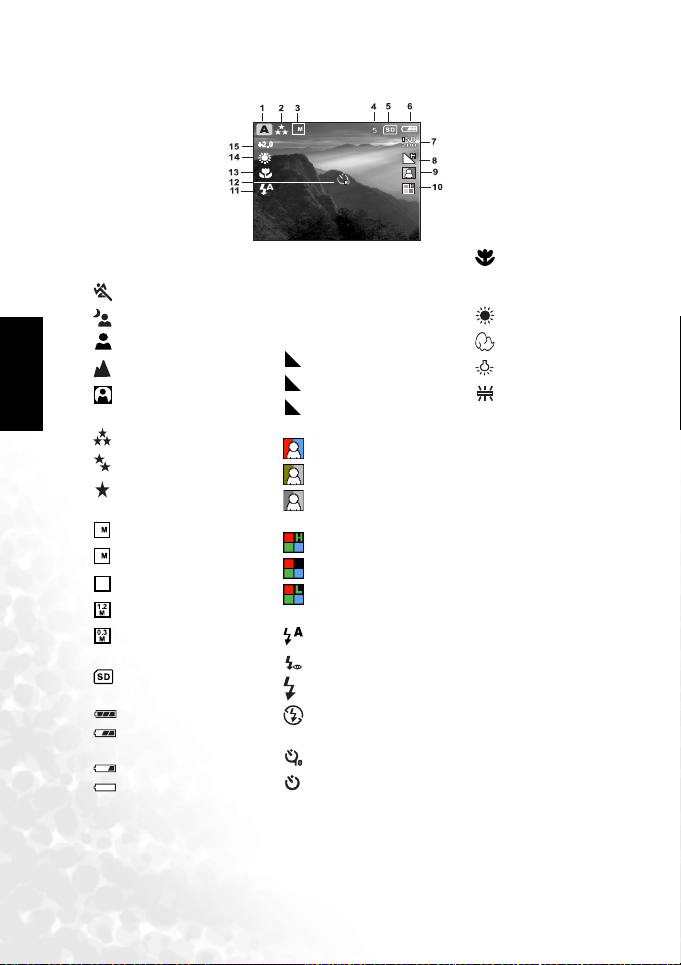
3.1.2 捕获模式 LCD 显示屏信息
7
1. 场景
[ A ] 自动
[]运动
简体中文
[]夜景
[]人物
[]风景
[]背光
2. 质量
[]优质
[]普通
[]经济
3. 尺寸
7
[ ] 3072 x 2304
5
[ ] 2560 x 1920
3M
[ ] 2048 x 1536
[ ] 1280 x 960
[ ] 640 x 480
4. 还可以拍摄的照片数
5. [ ] 卡指示器
6. 电池电量
[]电池电量满
[]电池电量中间状
态
[]电池电量低
[]几乎没电了
7. ISO
ISO
[ ] 100
100
ISO
[ ] 200
200
8. 清晰度
H
[]高
[]中
L
[]低
9. 色彩
[]全彩
[]深褐色
[]黑白
10. 饱和度
[]高
[]中
[]低
11. 闪光
[]自动闪光
A
[]红眼消除
[]强制闪光
[]关闭闪光
12. 自拍模式
[]10秒延迟
[]5秒延迟
5
13. 焦距
自动
关闭
正常模式
[]微距模式
14. 白平衡
自动
[]日光
[]阴天
[]钨丝灯
[]荧光灯
15. 曝光值 (EV)
-2.0, -1.5, -1.0, -0.5, +0.0,
+0.5, +1.0, +1.5, +2.0
6
使用 DC C500
Page 13
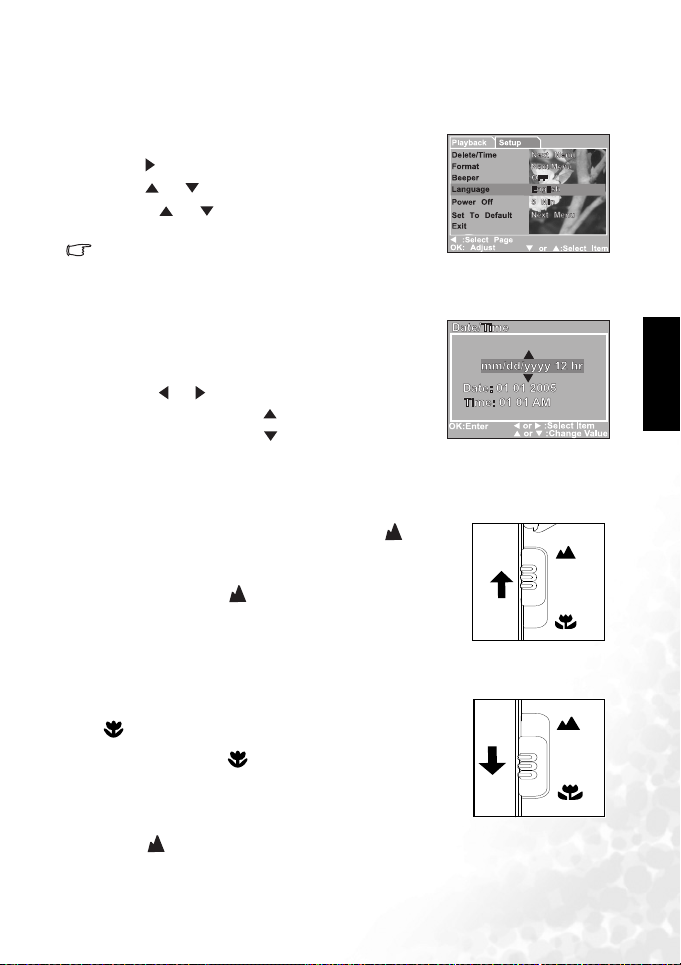
3.1.3 选择屏幕语言
按照下列步骤设置 OSD (On-Screen Display,屏幕显示)语言。
1. 按 MENU 按钮。
2. 按 []按钮以选择 [ 设置 ] 菜单。
3. 按 [] / [ ]按钮选择 [ 语言 ],然 后 按 OK 按钮。
4. 使用 [] / []按钮选择要使用的语言。
5. 设置完所有字段后,按 OK 按钮。
• 即使关闭相机电源,语言设置也保持不变。
3.1.4 设置日期和时间
在下列情况下会显示 [ 日期 / 时间 ] 屏幕:
• 第一次打开相机电源。
• 电池取出很长时间后打开相机电源。
1. 使用 [] / []按钮选择项目字段。
• 需要增大值时,按 []按钮。
• 需要减小值时,按 []按钮。
2. 设置完所有字段后,按 OK 按钮。
3.1.5 使用正常模式
当景物距离相机 1.0 m 以上时,使用正常模式 []捕获
图像。在一般拍摄条件 (包括人物和风景)下,选择此模
式。
1. 将焦距开关拨到 []位置。
2. 选景。
3. 按快门按钮。
简体中文
3.1.6 使用微距模式
拍摄近距离景物 (如花朵或昆虫)时,使用微距模式
[]。有效范围是 0.6 m 到 1.0 m。
1. 将焦距开关拨到 []位置。
2. 选景。
3. 按快门按钮。
• 如不再使用微距拍摄,则将焦距开关拨回正常模式
[]。
使用 DC C500
7
Page 14

简体中文
• 当使用微距模式时, LCD 显示屏上会显示图标 []。
• 在微距模式下,不能调整 EV 补偿、场景模式和 ISO 速度。
• 在微距模式下,闪光模式自动设成 “关闭闪光” []。
• 拍摄完微距照片后,切记将镜头恢复至正常模式。
3.1.7 使用闪光
根据设计,闪光灯会在需要使用闪光的光线条件下自动闪
光。捕获图像时,可以根据具体情况选择合适的闪光模式。
1. 根据所需的场景,在 [ 拍照 ] 菜单中设置 [ 情境 ] 模式。
(自动 / 运动 / 夜景 / 人物 / 风景 / 背光)
2. 反复按相机背面的 []按钮,直至所需的闪光模式出
现在 LC D 显示屏上。
3. 选景后按快门按钮。
下表将帮助您选择合适的闪光模式。
图标 闪光模式 说明
自动闪光 闪光灯根据拍照条件自动闪光。
[]
红眼
A
[]
消除
强制闪光 闪光灯总是闪光,而不考虑周围环境亮度。在高对比度 (背景照
[]
关闭闪光 闪光灯不闪光。当所在的拍摄地点不允许使用闪光时,或者当物体
[]
当在光线较弱的条件下捕获自然的人物和动物图像时,可以使用此
模式减轻红眼现象。
在捕获图像时,让景物 (人物)看着相机镜头或尽可能靠近相机,
从而减轻红眼现象。
明)和深阴影条件下,选择此模式捕获图像。
超出了闪光灯的有效范围时,选择此模式。
• 在视频模式下不能使用闪光。
• 如果在 [ 拍照 ] 菜单中选择风景 []场景,闪光模式会自动设成 “关闭闪光” []。
• 在运动 []模式下,闪光模式自动设成 “关闭闪光” []。
• 在夜景 []模式下,闪光时自动检测周围环境光线亮度。如果周围环境亮度低,闪光模式会设
成红眼消除 []。
A
8
使用 DC C500
Page 15

3.1.8 使用自拍
在拍摄合影等情况下可以使用自拍。当使用此选项时,应将相机安装在三角架 (推
荐)上或放在平坦的表面上。
自拍时间可以设成 10 秒或 5 秒。设置自拍后,快门在 10 秒或 5 秒后自动释放。自拍
LED 在前 7 秒或前 2 秒内相对缓慢地闪烁,在最后 3 秒快速闪烁。
1. 将相机放在三角架上或稳定的表面上。
2. 推开镜头盖以打开相机电源。
3. 根据所需的场景,在 [ 拍照 ] 菜单中设置 [ 情境 ] 模式。
(自动 / 运动 / 夜景 / 人物 / 风景 / 背光)
4. 反复按 []按钮,直至 LCD 显示屏上出现所需的自拍模式。
关闭 10 [ ] 5 [ ]
[ 无指示器 ]
5. 选景。
6. 按快门按钮。
5
• 如要取消自拍,可以随时按 []按钮中断此过程。
• 拍摄一次完毕后,自拍模式关闭。
3.1.9 使用数码变焦功能
使用数码变焦时,图像看起来更近。数码变焦是一种被动功能,图像放大倍数越大,
颗粒感越明显。
1. 根据所需的场景,在 [ 拍照 ] 菜单中设置 [ 情境 ] 模式。
(自动 / 运动 / 夜景 / 人物 / 风景 / 背光)
2. 按 []按钮激活变焦功能。
• 数码放大范围是从 1 倍到 2 倍再到 4 倍。
• 如要退出数码变焦,可以再按一次 []按钮返回捕获状态。
3. 按快门按钮捕获 “变焦的”图像。
• 只有当分辨率为 2560 x 1920 像素时可以设置数码变焦。当分辨率为 3072 x 2304 像素、2048 x
1536 像素、 1280 x 960 像素和 640 x 480 像素时,不能使用数码变焦。
• 在视频模式 []下不能使用数码变焦。
简体中文
使用 DC C500
9
Page 16

简体中文
3.1.10 捕获模式菜单设置
3.1.10.1 拍照菜单
此菜单提供在拍摄静态图像时使用的基本设置。
1. 按 MENU 按钮,然后使用 [] / []按钮滚动选
项。
2. 按 OK 按钮进入子菜单。
3. 进入子菜单后,使用 [] / []按钮选择选项。
4. 按 OK 按钮确认设置。
5. 如要退出菜单模式,可以使用 [] / []按钮选择 [
退出 ],然后按 OK 按钮。
W
3072 x 2304
• 也可以按 []按钮直接退出。
3.1.10.1.1 尺寸
设置要拍摄的图像尺寸。
[3072 x 2304]:3072 x 2304 像素
[2560 x 1920]:2560 x 1920 像素
[2048 x 1536]:2048 x 1536 像素
[1280 x 960]:1280 x 960 像素
[640 x 480]:640 x 480 像素
3.1.10.1.2 质量
设置图像拍摄质量 (压缩比)。
[ 优质 ]:低压缩比
[ 普通 ]:普通
[ 经济 ]:高压缩比
3.1.10.1.3 情境
设置场景模式以捕获图像。
[ 自动 ]:相机在拍摄时自动调整曝光设置。
[ 运动 ]:拍摄快速移动的物体时,选择此选项。
[ 夜景 ]:在昏暗或夜晚背景条件下拍摄人物照片时,选择此选项。
[ 人物 ]:选择此选项可以突出人物而不注重背景。
[ 风景 ]:选择此选项可以拍摄远景或风景照片。
[ 背光 ]:当光线来自物体后面时,选择此选项捕获图像。
3.1.10.1.4 EV
EV (曝光值)可以使图像变亮或变暗。当物体和背景之间的亮度不均衡时,或者当
物体仅占照片的一小部分时,使用此设置。
相机的 EV 补偿调整范围是 [-2.0 EV] 到 [+2.0 EV] (以 0.5 EV 为单位)。
W
10
使用 DC C500
Page 17

如要调整 EV,可以按 [] / []按钮,然后按 OK
按钮进行确认。
有效的景物和设置值
正值 (+) 补偿
• 复印打印文本 (白纸黑字)
• 背光人像
W:Exit
Enter
• 非常明亮的场景 (如雪景)和反光性极强的物
体
• 拍摄天空照片
负值 (-) 补偿
• 聚光灯照明的物体,特别是黑暗背景
• 打印文本图像 (黑纸白字)
• 反光性较弱的场景,如绿色或深色树叶
3.1.10.1.5 白平衡
当光线亮度发生变化时,人眼能够适应这种变化,因此白色景物看起来仍然为白色。
对于数码静态相机,它们也可以通过均衡景物周围的光线将白色景物看成白色。
相机通过对实际进入镜头的各种光线进行平均而确定白平衡。在特定光线条件下拍
照时,可以预先设置白平衡。
[ 自动 ]:自动调整白平衡。
[ 日光 ]:适合于明亮的白天在户外拍摄。
[ 阴天 ]:适合于在阴天、阴影、弱光或傍晚等天空条件下拍摄。
[ 钨丝灯 ]:适合于在钨丝灯照明条件下拍摄。
[ 荧光灯 ]:适合于在荧光灯照明条件下拍摄。
3.1.10.1.6 ISO
选择在拍摄时使用的 ISO。
此选项设置捕获图像时的感光度。提高感光度 (增大 ISO 值)时,甚至可以在昏暗
的地方拍照,但图像颗粒感会变明显。
[ 自动 ]:自动调整
[100]: 感光度相当于 ISO100
[200]: 感光度相当于 ISO200
3.1.10.1.7 色彩
捕获图像时,相机提供三种色彩类型 (全彩 / 深褐色 / 黑白)供您选择。选择不同的
色彩类型时,图像具有不同的效果。
[ 全彩 ]:明亮色彩
[ 深褐色 ]:深褐色
[ 黑白 ]:黑白
简体中文
使用 DC C500
11
Page 18

简体中文
3.1.10.1.8 饱和度
捕获图像时,相机会提供三种不同的色彩程度 (高 / 中 / 低)以满足您的需要。选择
不同的色彩程度时,图像具有不同的效果。这就是所谓的 “饱和度”。
3.1.10.1.9 清晰度
此相机可以自动强化图像中亮色和暗色区域之间的边界。这会使图像边缘看起来更清
晰。
[ 高 ]:生硬接触
[ 中 ]:正常接触
[ 低 ]:柔和接触
3.1.10.1.10 快速查看
设置此功能时,可以在 LCD 显示屏上立即显示刚刚拍摄的图像。
[ 开启 ]:显示快速查看
[ 关闭 ]:不显示快速查看
3.1.10.1.11 日期记录
如果设置日期记录功能,图像上会显示日期信息。
[ 开启 ]:捕获的图像上显示日期。
[ 关闭 ]:捕获的图像上不显示日期。
3.1.10.1.12 退出
希望退出菜单模式时,选择此选项。
3.2 视频模式
在视频模式 []下,可以使用 320 x 240 像素的分辨率录制视频剪辑。
1. 按 MODE 按钮以进入视频模式 []。
2. 如要开始录制视频剪辑,请按快门按钮。
3. 要停止录制,请再按一次快门按钮。
• 在视频模式 []下,不能设置或激活分辨率、质量、自拍。
• 在视频模式 []下,闪光模式自动设成 “关闭闪光” []。
• 如要设置 [EV] 或 [ 白平衡 ],可以从 [ 视频 ] 菜单访问它们。
3.2.1 视频模式 LCD 显示屏信息
录制视频剪辑时显示这些指示器:
12
使用 DC C500
Page 19
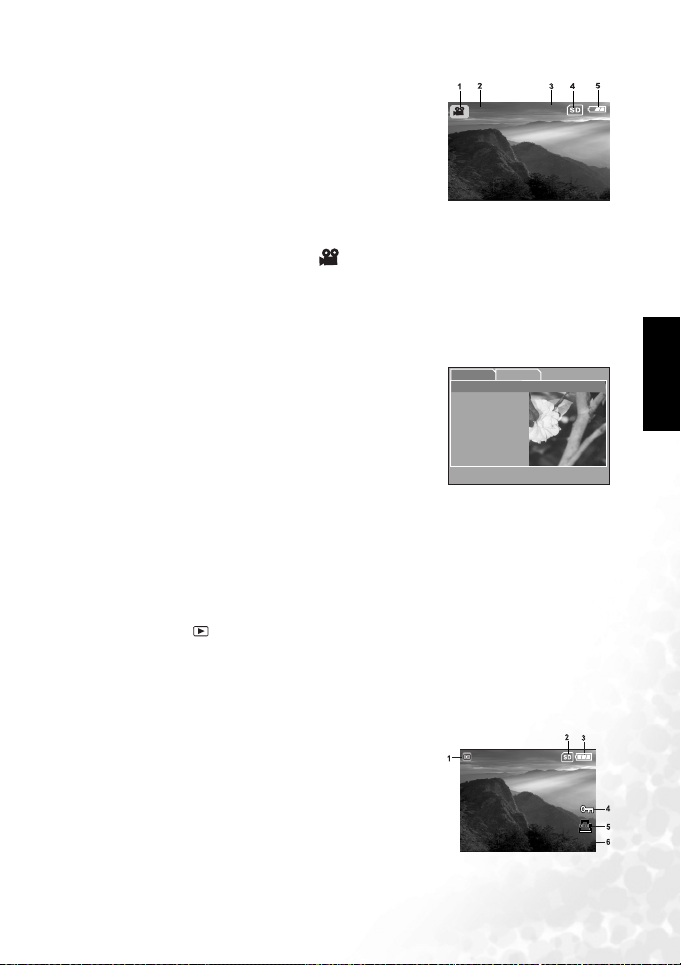
1. 视频模式
2. 录制指示器
REC
12:20
3. 视频计数器
4. 卡指示器
5. 电池电量
3.2.2 录制视频剪辑
在此模式下,可以录制视频剪辑,并且可以通过内置麦克风录制声音。
1. 按 MODE 按钮以进入视频模式 []。
2. 要开始录制,请按快门按钮。
3. 要停止录制,请再按一次快门按钮。
3.2.3 视频模式菜单设置
3.2.3.1 视频菜单
此菜单提供在录制视频剪辑时使用的基本设置。
3.2.3.1.1 EV
有关的详细信息,请参见第 10 页的 3.1.10.1.4 “EV”。
3.2.3.1.2 白平衡
有关的详细信息,请参见第 11 页的 3.1.10.1.5 “白平
衡”。
3.2.3.1.3 退出
希望退出菜单模式时,选择此选项。
Video Setup
EV +0.0
White Balance Auto
Exit
W:Exit
OK:Adjust
X:Select Page
T or S:Select Item
3.3 播放模式
利用播放模式 [],您可以查看和放大图像或播放视频剪辑。此模式还提供缩略图
显示和幻灯片,以便您快速查找所需的图像或自动地逐个播放图像。
简体中文
3.3.1 播放模式 LCD 显示屏信息 (图像)
播放图像时显示这些指示器:
1. 播放模式
2. 卡指示器
3. 电池电量
4. 保护指示器
5. DPOF 图标
6. 总数索引号码
使用 DC C500
2 of 10
13
Page 20

简体中文
3.3.2 播放模式 LCD 显示屏信息 (视频)
播放视频剪辑时显示这些指示器:
1. 播放模式
2. 卡指示器
3. 电池电量
4. 总数索引号码
5. 视频模式
6. 已录制的时间
7. 播放进度指示器
3.3.3 播放模式 - 基本操作
3.3.3.1 查看图像
每次播放一个静态图像:
1. 按 MODE 按钮以进入播放模式 []。
最后录制的图像出现在 LCD 显示屏上。
2. 使用 [] / []按钮查看和选择已捕获的图像。
• 如要查看上一个图像,可以按 []按钮。
• 如要查看下一个图像,可以按 []按钮。
• 如要退出播放模式 [],可以按 MODE 按钮。
• 仅当设置图像打印输出时, LCD显示屏上显示打印指示器
[]。
• 如果内部存储器或存储卡中未存储任何图像, LCD 显示屏上将显示 [ 无相片 ] 信息。
3.3.3.2 放大图像
查看图像时,可以放大图像的局部。放大后,您可以查看更多细节。
1. 按两次 MODE 按钮进入播放模式 []。
最后一个图像画面出现在 LCD 显示屏上。
2. 使用 [] / []按钮查看和选择图像。
3. 按 OK 按钮放大图像。
再按一次 OK 按钮将图像放大 2 倍。
4. 如要从 4 倍放大状态回到正常显示,可以按 OK 按
钮。
• 每次按 OK按钮时,按以下顺序切换模式:
1 倍 J 2 倍 J 3 倍 J 4 倍 J 1 倍。
2 of 10
14
使用 DC C500
Page 21

3.3.3.3 缩略图显示
9
使用此功能时,可以在 LCD 显示屏上同时查看九个缩略图,以便快速搜索特定的图
像。
1. 按两次 MODE 按钮进入播放模式 []。
2. 按 MENU 按钮。
3. 使用 [] / []按钮选择 [ 缩图显示 ]。
4. 按 OK按钮,九个缩略图图像显示在 LCD 显示屏上。
(假设存储器中有九个或更多录制的图像。)
5. 使用 [ ] / [ ] / [ ] / [ ] 按钮移到希望以正常
尺寸显示的图像。
6. 按 OK 按钮以全屏幕显示所选的图像。
Playback Setup
Delete Next Menu
Copy to Card Next Memu
Slide Show OFF
DPOF Next Menu
Protect
Thumbnails
Exit
W: Exit
OK: Adjust
Next Menu
X:Select Page
T or S:Select Item
3.3.3.4 幻灯片显示
使用幻灯片功能时,可以按幻灯片顺序自动播放图像。
当查看所录制的图像或者进行展示时,这是一个非常
有用和有趣的功能。
1. 按两次MODE 按钮进入播放模式[]。按 MENU 按
钮进入 [ 回放 ] 菜单。
2. 使用 [] / []按钮选择 [ 幻灯片回放模式 ],然 后
按 OK 按钮进入子菜单。
3. 使用 [] / []按钮设置放映间隔,然后按 OK 按
钮进行确认。
• 幻灯片开始运行,按所设置的间隔在 LCD 显示屏
上逐个显示图像。
• 如要停止幻灯片显示,可以按 OK 按钮。
01 00:12 05 of 0
Playback
Setup
Delete Next Menu
Copy to Card 3 Sec
Slide Show 6 Sec
DPOF 10 Sec
Protect
Thumbnails
Exit
W:Return
OK:Adjust
使用 DC C500
简体中文
Off
T or S:Select Item
15
Page 22

简体中文
3.3.3.5 保护文件
利用此功能,您可以防止意外消除已捕获的图像。
1. 按两次MODE 按钮进入播放模式[]。按 MENU 按
钮进入 [ 回放 ] 菜单。
2. 使用[] / []按钮选择[保护 ],然后按 OK按钮。
3. 可以使用 [] / []按钮选择保护单个图像或所有
图像,然后按 OK 按钮。
• [ 单幅 ]:一次保护一个图像
2 of 10
• [ 全部 ]:一次保护所有图像
4. 使用 [] / []按钮选择 [ 锁定 ] 或 [ 解锁 ]。
• [ 锁定 ]:保护所选的一个图像或所有图像。
• [ 解锁 ]:解除锁定受保护的一个图像或所有图像。
3.3.3.6 删除文件
对图像或视频剪辑不满意时,可以选择逐个或一次全部删除它们。请注意,删除的文
件无法恢复。
1. 按两次 MODE 按钮进入播放模式 []。
最后一个图像画面出现在 LCD 显示屏上。
2. 使用 [] / []按钮查看和选择不需要的文件,然后
按 Menu 按钮。
3. 使用[] / []按钮选择[删除 ],然后按 OK按钮。
• 如果希望删除单个文件,可以使用 [] / []按
钮选择 [ 单幅 ],然后按 OK 按钮。
Playback Setup
Delete
Single
All Images
W:Exit
OK:Enter
T or S:Select
• 如果希望删除所有文件,可以使用 [] / []按钮选择 [ 全部照片 ],然后按
OK 按钮。
4. 使用 [] / []按钮选择 [ 执行 ],然后按 OK 按钮进行确认。
如要取消操作,可以按 [ 取消 ]。
5. 如要退出,请再按一次 MODE 按钮。
• 受保护的文件不能删除。
16
使用 DC C500
Page 23

3.3.4 播放模式菜单设置
3.3.4.1 回放菜单
利用 [ 回放 ] 菜单,您可以制作相机幻灯片或配置 DPOF 设置。也可以删除或保护一
个或全部存储图像。
1. 按两次MODE 按钮进入播放模式[]。按 MENU 按
钮进入 [ 回放 ] 菜单。使用 [] / []按钮滚动选
项。
2. 如要进入子菜单,可以按 OK 按钮。设置完毕后,
按 OK 按钮进行确认。
3.3.4.1.1 删除
有关的详细信息,请参见第 16 页的 3.3.3.6 “删除文
件”。
3.3.4.1.2 复制到卡
利用此功能,您可以从相机存储器复制图像 / 视频剪辑。
当装入了 SD 存储卡并且内部存储器中包含图像 / 视频剪辑时,启用此功能。
3.3.4.1.3 幻灯片
按顺序自动播放静态图像 (每次一个图像)。
有关的详细信息,请参见第 15 页的 3.3.3.4 “幻灯片显示”。
3.3.4.1.4 DPOF
以 DPOF 格式设置图像的打印份数。(此功能仅对静态图像有效。)您只需将 SD 卡
插入支持 DPOF 的打印机或者送到支持 DPOF 的冲洗店,就可以方便地打印图像。
有关的详细信息,请参见第 22 页的 4.4.1 “设置 DPOF”。
3.3.4.1.5 保护
将数据设成只读,以防止误删图像。
有关的详细信息,请参见第 16 页的 3.3.3.5 “保护文件”。
3.3.4.1.6 缩略图
利用此功能,您可以在 LCD 显示屏上同时查看 9 个缩略图图像。
3.3.4.1.7 退出
希望退出菜单模式时,选择此选项。
Playback Setup
Delete Next Menu
Copy to Card Next Memu
Slide Show OFF
DPOF Next Menu
Protect
Thumbnails
Exit
W:Exit
OK:Adjust
Next Menu
X:Select Page
T or S:Select Item
简体中文
使用 DC C500
17
Page 24

3.4 设置模式
您可以根据需要,在 [ 拍照 ] / [ 视频 ] / [ 回放 ] 菜单的 [ 设置 ] 中选择相机设置。使
用 [] / []按钮选择要配置的选项。
Setup
Capture
Date/Time Next Menu
Format
Beeper OFF
Language English
Power Off
Set To Default
Exit
W : Select Page
OK: Adjust
Next Menu
5 Min
Next Menu
T or S:Select Item
Setup
Video
Date/Time Next Menu
Format
Beeper OFF
Language English
Power Off
Set To Default
Exit
W : Select Page
OK: Adjust
Next Menu
5 Min
Next Menu
T or S:Select Item
Setup
Playback
Delete/Time Next Menu
Format
Beeper OFF
Language English
Power Off
Set To Default
Exit
W :Select Page
OK: Adjust
Next Menu
5 Min
Next Menu
T or S:Select Item
简体中文
18
3.4.1 日期 / 时间 设置日期和时间。
有关的详细信息,请参见第 7 页的 3.1.4 “设置日期和时间”。
3.4.2 格式化 此实用程序可以格式化内部存储器 (或存储卡)并消除所有已存储的图像和数据。
3.4.3 蜂鸣声 指定当按下按钮时是否发出蜂鸣声。
[ 开启 ]:发出蜂鸣声。
[ 关闭 ]:不发出蜂鸣声。
3.4.4 语言 指定 LC D 显示屏上菜单和信息的显示语言。
3.4.5 自动关闭相机
如果在特定时间内不执行任何操作,相机将自动关机。此功能有助于降低电池消耗。
• [3 分钟 ]、 [5 分钟 ]、 [10 分钟 ]、 [ 关闭 ]
3.4.6 出厂设置
此功能将恢复所有参数至默认设置。
• [ 取消 ]:保持当前设置
• [ 执行 ]:恢复至默认设置
3.4.7 退出 希望退出菜单模式时,选择此选项。
使用 DC C500
Page 25

4 与 PC 相关的功能
4.1 附带软件
DC C500 附带下列软件:安装软件时,请参考相应光盘上提供的信息。
Ulead Photo
Express
Ulead Photo
Explorer
Ulead® Photo Express™ 5.0 SE 是用于处理数码图像的一套照片
工程软件。利用此软件,可以:轻松地从数码相机或扫描仪获
取照片;使用简单易用的编辑工具以及有趣的照相过滤器和效
果来编辑和增强图像;制作有创意的照片作品并通过电子邮件
和多种打印选项共享创作成果。
Ulead® Photo Explorer™ 8.0 SE Basic 为传送、浏览、修改和分
发数字介质提供一种有效的途径。对于拥有数码相机、
We bC a m s、 DV 摄像机、扫描仪的用户或希望有效处理数字介
质的用户来说,它提供了一整套工具。
4.2 将图像 / 视频剪辑传送到计算机
您可以通过电子邮件将录制的图像 / 视频剪辑发送给家人或朋友,也可以将它们发布
到 We b 上共享它们。您需要首先使用 USB 线将相机连接到计算机,然后传送图像 /
视频剪辑。
如要将图像 / 视频剪辑从相机传送到计算机,请执行下列步骤。
步骤 1:将相机连接到计算机
步骤 2:下载图像 / 视频剪辑
系统要求 (Windows)
CPU
操作系统
内存
硬盘可用空间
需要的设备 CD-ROM 驱动器,可用的 USB 端口
彩色显示器 彩色显示器 (推荐使用 800 x 600, 24- 位或更高)
Pentium III 600 MHz 或更快处理器
Windows ME/2000/XP
32 MB (推荐 64 MB RAM)
128 MB 硬盘空间
与 PC 相关的功能
19
简体中文
Page 26
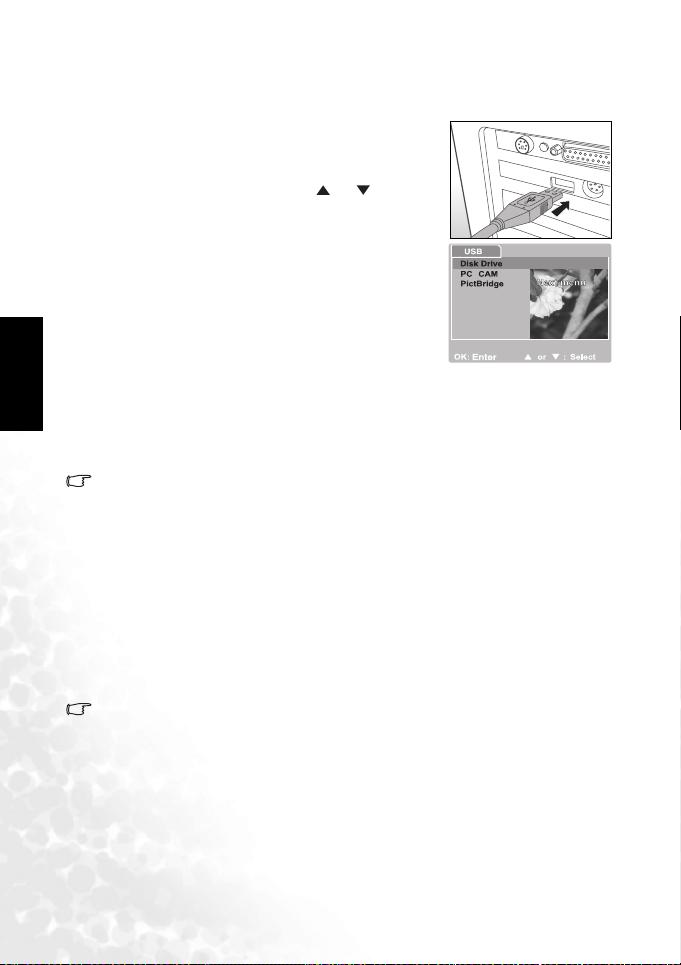
4.2.1 步骤 1:将相机连接到计算机
1. 打开相机电源。
2. 将 USB 线的一端连接到计算机上可用的 USB 端口。
3. 将 USB 线的另一端连接到相机上的 USB 插口。
4. [USB]模式屏幕显示出来。使用[] / []按钮选择
[ 磁盘驱动器 ],然后按 OK 按钮。
5. 在 “我的电脑”窗口中找到新出现的 “可移动磁
盘”图标。您录制的图像 / 视频剪辑存放在此 “可
移动磁盘”上的文件夹中。
简体中文
4.2.2 步骤 2:下载录制的图像 / 视频剪辑
当打开相机电源并连接到计算机时,它被看作是一个磁
盘驱动器,如同软盘或光盘一样。您可以下载 (传送)
图像,也就是将它们从 “可移动磁盘”复制到计算机
硬盘中。
对于运行 Wi ndows 的计算机
双击以打开 “可移动磁盘”。双击录制的图像 / 视频剪辑所在的文件夹。选择所需的
图像 / 视频剪辑,然后在 “编辑”菜单中选择 “复制”。接下来,打开目的地位置,
然后在 “编辑”菜单中选择 “粘贴”。
• 存储卡用户可以使用读卡器 (强烈推荐)。
4.3 将 DC C500 用作 PC 相机
DC C500 可以用作 PC 相机,通过它您可以与业务合作伙伴召开视频会议,或者与朋
友或家人进行实时交谈。如要使用相机召开视频会议,您的计算机系统必须配备下列
物品。
• 麦克风
• 声卡
• 扬声器或耳机
• 网络或 Internet 连接
• 本相机不附带视频会议 (或视频编辑)软件。
4.3.1 步骤 1:安装 PC 相机驱动程序
光盘上的 PC 相机驱动程序仅适用于 Windows。
1. 将随机光盘放入 CD-ROM 驱动器中。
2. 出现欢迎画面时,单击 Install USB Driver (安装 USB 驱动程序)。按照屏幕上的
说明完成安装。
3. 安装完驱动程序后,重新启动计算机。
20
与 PC 相关的功能
Page 27

4.3.2 步骤 2:将 DC C500 连接到计算机
1. 打开相机电源。
2. 将 USB 线的一端连接到计算机上可用的 USB 端口。
3. 将 USB 线的另一端连接到相机上的 USB 插口。
4. [USB] 模式屏幕显示出来。
5. 使用 [] / []按钮选择 [PC 摄像头 ],然 后 按 OK
按钮。
6. LCD 显示屏自动关闭以节省电源。
7. 将数码静态相机稳妥地放置在计算机显示器顶部或者放在三角架上。
• 将 DC C500 用作 PC 相机时,需要在数码相机中装入电池。
4.3.3 步骤 3:运行应用程序软件
使用 Windows NetMeeting 召开视频会议:
1. 启动 NetMeeting 程序。
2. 单击 Start Video (启动视频)按钮查看实况视频。
3. 单击 Place Call (拨叫)按钮。
4. 键入电子邮件地址或您要呼叫的计算机的网络地址。
5. 单击 Call (呼叫)。您呼叫的人员必须也在运行 Windows NetMeeting 并且愿意接
受您的呼叫,才能开始视频会议。
• 视频会议应用程序的视频分辨率一般是 320 x 240。
• 有关如何使用视频会议应用程序软件的详细信息,请参见其帮助文档。
简体中文
与 PC 相关的功能
21
Page 28
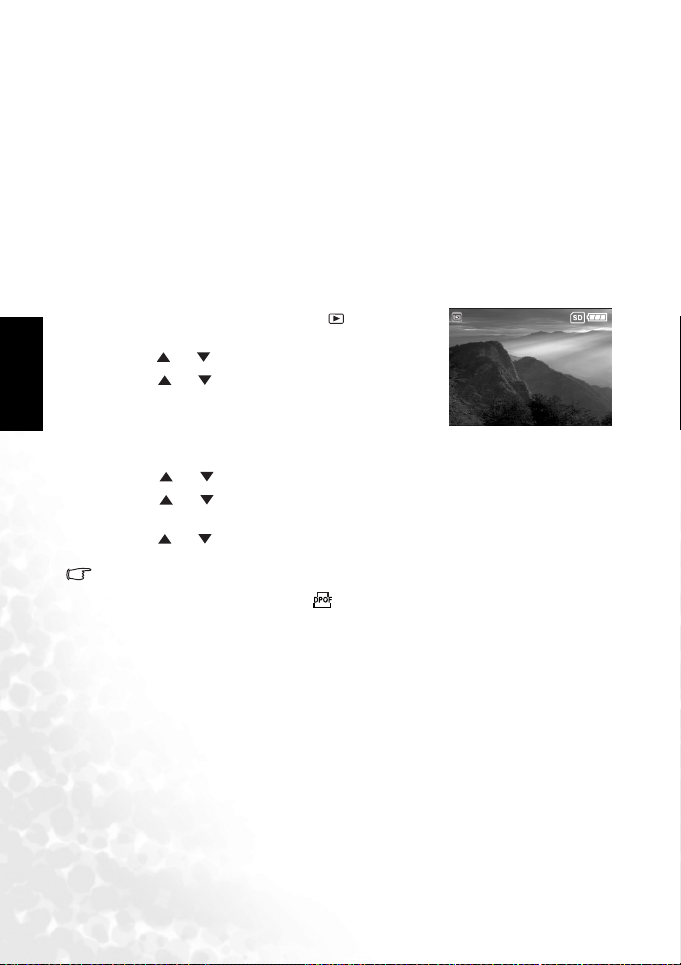
简体中文
4.4 连接到支持 PictBridge 的打印机 (可选功能)
4.4.1 设置 DPOF
DPOF (Digital Print Order Format,数字打印命令格式)允许您将打印信息嵌入 SD
卡中。
利用 DPOF,您可以选择一个要打印的图像,然后指定打印份数。将 SD 存储卡插入
支持 DPOF 的打印机或者送到能接受存储卡的打印服务社。 DPOF/ 支持卡的打印机
将读取存储卡中的嵌入信息,然后根据您的指定内容打印图像。
设置 DPOF:
1. 按两次MODE 按钮进入播放模式[]。按 MENU 按
钮进入 [ 回放 ] 菜单。
2. 使用[] / []按钮选择[DPOF],然 后 按 OK按钮。
3. 使用 [] / [ ]按钮选择 [ 单幅 ]或[全部 ],然后按
OK 按钮。
DPOF 子菜单选项:
[ 单幅 ]:为个别图像设置 DPOF。
[ 全部 ]:同时为所有图像设置 DPOF。
4. 使用 [] / []按钮选择 [ 打印张数 ],然后按 OK 按钮。
5. 使用 [] / []按钮设置打印份数,然后按 OK 按钮。每个图像最多可以打印 9
份。
6. 使用 [] / [ ]按钮选择 [ 打印开启 ],然 后 按 OK 按钮。这将创建一个包含 DPOF
信息的文件。操作完成后,屏幕返回播放画面。
• 如要打印内部存储器中录制的图像,需要首先将图像复制到 SD 存储卡中。
• LCD 显示屏上还会显示打印命令图标 [],以指明要打印的图像。
2 of 10
22
与 PC 相关的功能
Page 29
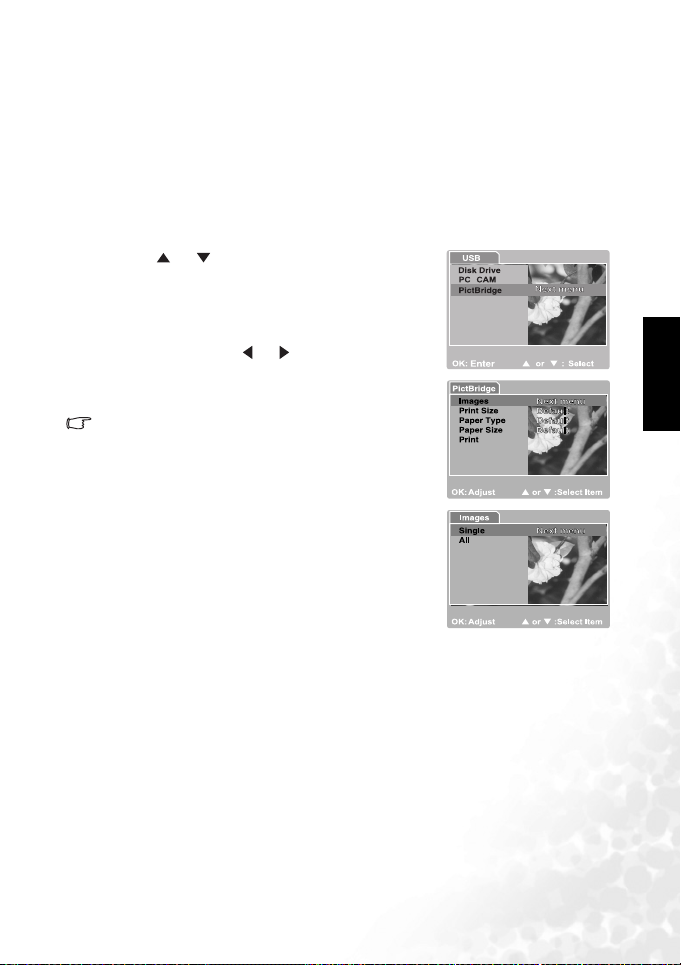
4.4.2 PictBridge 功能
没有计算机时,可以将相机直接连接到支持 PictBridge 的打印机,然后通过相机显示
屏和控制来选择和打印图像。 DPOF 支持功能还允许您指定要打印哪些图像以及每个
图像打印多少份。
将相机连接到打印机
将 USB 线的一端连接到支持 PictBridge 的打印机。将 USB 线的另一端连接到相机上
的 USB 插口。打开打印机和相机的电源。 [USB] 模式屏幕显示出来。
设置和打印图像
1. 使用[] / []按钮选择[PictBridge],然 后 按 OK按
钮。
2. 选择要打印的图像时,在 PictBridge 菜单中选择 [ 照
片 ],然后按 OK 按钮。
* 如果希望打印一个图像,可以选择 [ 单幅 ],然后
按 OK 按钮。使用 [] / []按钮选择图像,然后
按 OK 按钮进行确认。
* 如果希望打印所有图像,可以选择 [ 全部 ],然后
按 OK 按钮进行确认。
• 并非所有支持PictBridge 的打印机都能和DC C500一起使用。
简体中文
与 PC 相关的功能
23
Page 30
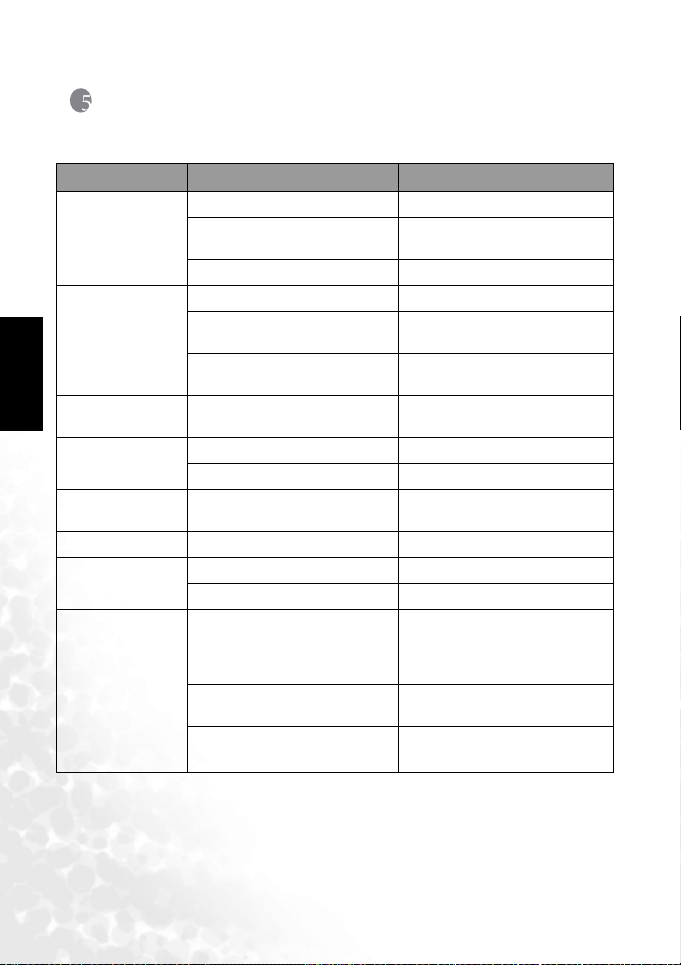
5 故障排除
在送修相机之前,请先参阅下面列出的故障现象和解决方法。如果问题仍然存在,请
与您当地的经销商或服务中心联系。
现象 原因 解决方法
相机无法通电。 没有装入电池或装入不正确。 正确安装电池。
电池没电了。 对电池充电或使用交流电源适配
交流电源适配器连接不正确。 正确连接交流电源适配器。
电池耗电太快。 外界温度太低。
简体中文
电池或相机略微发热。长时间连续使用相机或闪光。
在需要闪光的黑暗地方拍摄了许
多照片。
电池没有充满电。
充电后长时间没有使用电池。
器。
—
—
在使用之前,对电池执行至少一
次完全充放电过程。
—
闪光灯不闪光。
闪光灯没有充电。
即使闪光灯闪光,
图像仍然发暗。
图像太亮或太暗。 曝光过度或不足。 重新设置曝光补偿。
无法格式化存储卡。 存储卡有写保护。 去掉写保护。
无法下载图像。 计算机硬盘上的可用空间不足。 确保硬盘有足够空间运行
24
故障排除
相机闪光模式处于关闭状态。 将闪光模式设成自动闪光。
光线充足。
与景物的距离超过了闪光的有效
范围。
存储卡已达到使用寿命。 插入新存储卡。
相机没有通电。 打开电源。必要时,使用交流电
未安装 USB 驱动程序 (对于
Windows 98/98 SE)。
移近景物后拍摄。
Wind ows 并且在用于加载图像文
件的驱动器上有不少于相机存储
卡空间的可用空间。
源适配器或对电池充电。
安装 USB 驱动程序。
—
Page 31
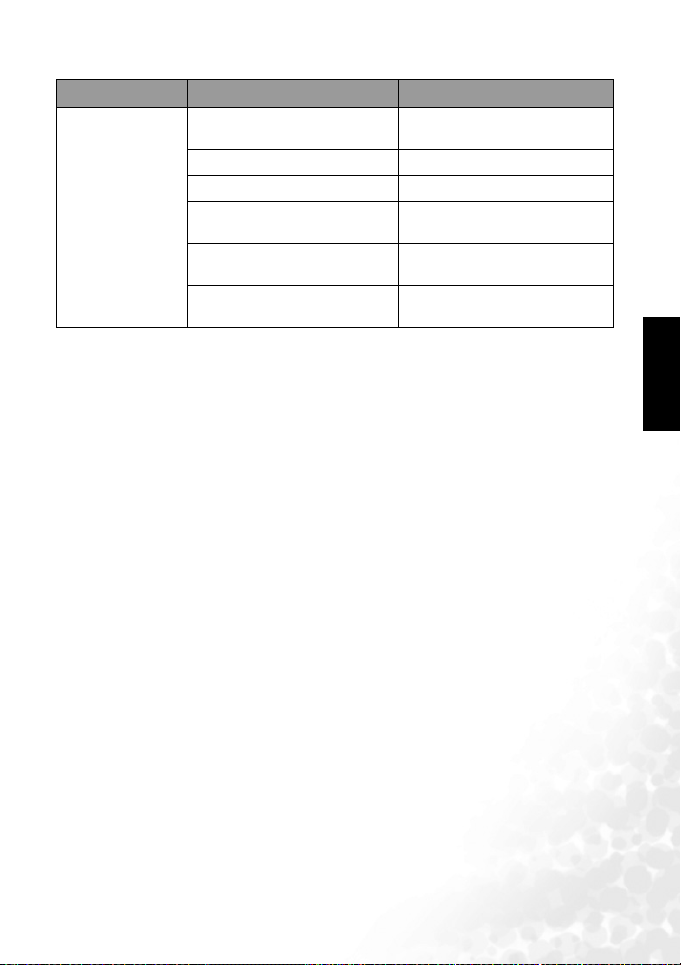
现象 原因 解决方法
即使按快门按钮,
相机也不拍摄。
电池电量低。 对电池充电或使用交流电源适配
相机没有处于捕获模式。 切换到捕获模式。
快门按钮没有完全按下。 将快门按钮完全按下。
内部存储器或存储卡上没有可用
空间。
闪光灯正在充电。 等待屏幕上的闪光模式图标停止
相机无法识别存储卡。 在初次使用或在另一个相机中使
器。
装入新卡,或者删除没用的文件。
闪烁。
用之前,先格式化存储卡。
简体中文
故障排除
25
Page 32

6 规格
简体中文
项目 说明
图像传感器 1/2.5", 500 万像素 CCD
图像分辨率
镜头 固定焦距:
变焦
LCD
外形尺寸 / 重量89.5 x 56 x 24 mm / 约 80 g (不含电池和 SD 卡)
3072 x 2304 (插值)、 2560 x 1920、 2048 x 1536、 1280 x
960、 640 x 480
焦距长度:F=6.22 mm (相当于 37 mm)
光圈:F3.0
数码:4 倍
1.7" TFT LCD, 11.5 万像素 (480 x 240)
电源
存储类型
焦距范围 微距:0.6 m ~ 1.0 m
快门速度 1/2000 ~ 2 秒 (电子快门)
视频模式 320 x 240 (24 fps) 像素; MPG 格式
白平衡 自动 / 日光 / 阴天 / 钨丝灯 / 荧光灯
曝光 -2 ~ +2 EV (以 0.5 EV 为单位)
ISO
闪光 自动 / 强制闪光 / 关闭闪光 / 红眼消除
自拍 5 / 10 秒
文件格式 静态图像:JPEG (EXIF 2.2)、 DCF、 DPOF、 PictBridge
接口 数字输出:USB 2.0
* 设计和规格如有变更,恕不另行通知。
26
规格
锂离子充电电池
交流适配器
内置 16 MB ;支持 SD 卡
正常:1.0 m ~ 无穷远
连续录制 (含声音)
自动 / 100 / 200
Page 33
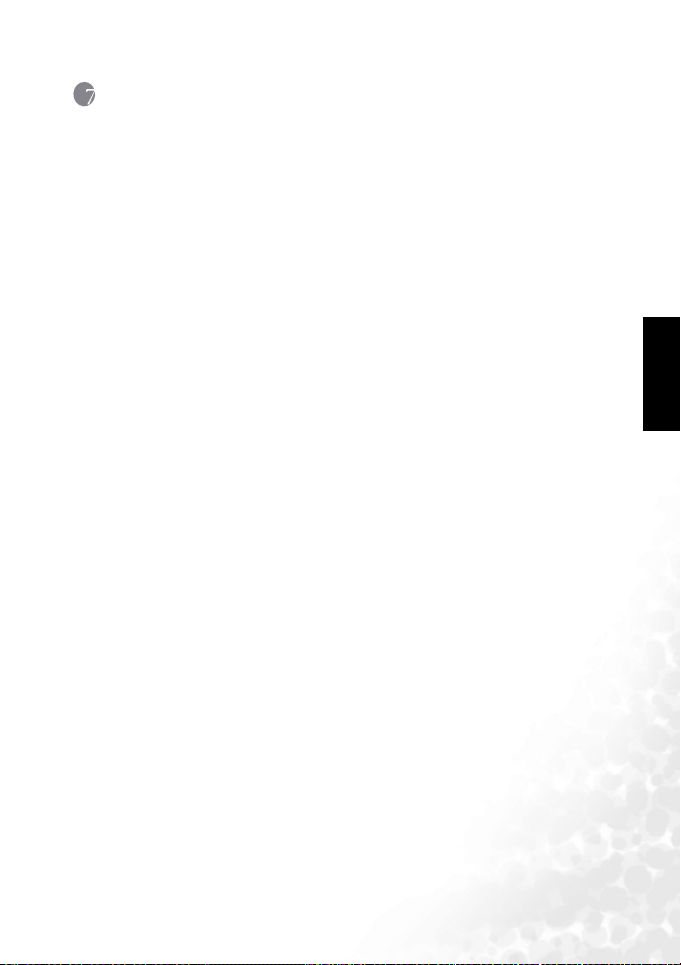
7 服务信息
技术支持
如果对 DC C500 有任何疑问或使用时遇到任何问题,请访问下面的网站以寻求进一
步协助:
http://support.BenQ.com
如需获取免费驱动程序更新、产品信息和新闻信息,请访问下面的网站:
http://www.BenQ.com
简体中文
服务信息
27
Page 34

简体中文
< 备忘录 >
28
服务信息
